Wix Restaurants: Menülerinizi Oluşturma
3 dk.
Bu makalede
- 1.Adım | Menü bölümleri oluşturun
- 2.Adım | Yemeklerinizi ekleyin
- SSS
Önemli:
Bu makale, orijinal Wix Restoran Menüleri Uygulaması hakkındadır. Yeni, geliştirilmiş menü uygulamamızı deneyin. Wix Restoran Menüleri (Yeni) uygulamasını nasıl ekleyeceğinizi ve kuracağınızı öğrenin.
Restoran menülerinizi doğrudan sitenizde sergileyin. İstediğiniz kadar menü (ör. Öğle Yemeği menüsü, Akşam Yemeği menüsü, vb.) oluşturun ve ürünlerinizi en doğru şekilde sergilemek için her menüyü bölümlere (ör. Ana Yemekler, Tatlılar, vb.) ayırın. Online Sipariş özelliğini etkinleştirdiyseniz, müşteriler doğrudan sitenizden sipariş verebilirler.
Wix Restaurants sitenize Square POS mu bağladınız?
Wix Restaurant sitenize Square POS bağladıysanız, menülerinizi Square üzerinden yönetmeniz gerekir.
Daha fazla bilgi edinmek ister misiniz?
Online menüler oluşturma hakkındaki Wix Learn kursuna göz atın.
1.Adım | Menü bölümleri oluşturun
Her menü bölümlerden ve yemeklerden oluşur. Tüm yemekleri menüye eklemeden önce ihtiyaç duyduğunuz bölümleri (ör. çoğu restoran menüsünde bulunan Başlangıç, Ana Yemekler ve Tatlılar gibi bölümleri) oluşturmak daha pratik ve hızlı bir düzenleme olanağı sağlayabilir. Varsayılan menünüzde iki varsayılan bölüm vardır. Bu bölümleri istediğiniz şekilde özelleştirebilirsiniz.
Menünüzde bölümler olmasını istemiyor musunuz?
Menünüzde farklı bölümler olmasını istemiyorsanız açıklamasız bir menü oluşturun, tek bir bölüm ekleyip açıklama yerine geçebilecek bir ad verin ve tüm yemeklerinizi bu bölüme ekleyin.
Menü bölümleri oluşturmak için:
- Sitenizin kontrol panelindeki Menüler sekmesine gidin.
- Varsayılan menüye tıklayın.
- Düzenlemek istediğiniz bölümü tıklayın.
- Sağ üstteki Bölüm Bilgileri penceresinde Düzenle'ye tıklayın.
- Menü bölümünü düzenleyin:
- Görüntü: Bölüm görüntüsünün üzerine gelin ve değiştirmek için Güncelle simgesine tıklayın.
- Ad: Menü bölümü için bir ad girin.
- Açıklama: Menü bölümü için kısa bir açıklama girin.
- Görünürlük: Bölümü menünüzde göstermek veya gizlemek için onay kutusunu işaretleyin veya boş bırakın.
- Kaydet'e tıklayın.
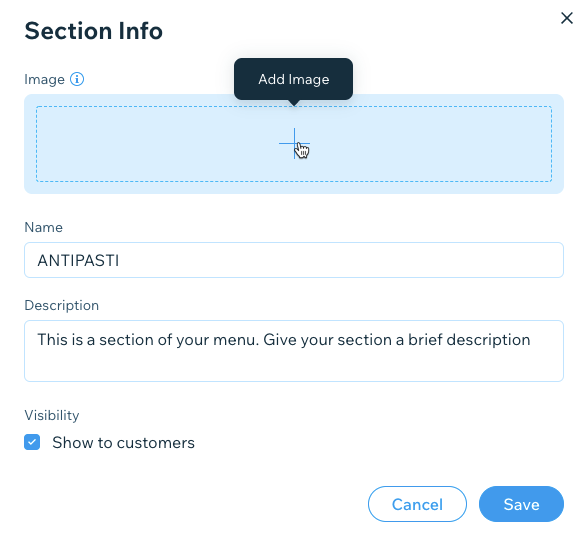
Daha fazla bölüm eklemek mi istiyorsunuz?
İstediğiniz kadar menü bölümü oluşturabilirsiniz. + Yeni Bölüm'e tıklayın, bölüm bilgilerini düzenleyin ve Ekle'ye tıklayın.
2.Adım | Yemeklerinizi ekleyin
Şimdi yemeklerinizi menüye ekleme zamanı. Varsayılan menü ögelerini düzenleyerek başlayın ve daha fazlasını eklemek için Yemek Ekle'ye tıklayın.
Yemeklerinizi eklemek için:
- Sitenizin kontrol panelindeki Menüler sekmesine gidin.
- İlgili bölümü seçin.
- Aşağıdaki seçeneklerden birini yapın:
- Mevcut bir yemeği düzenleyin.
- Varsayılan yemeklerden birinin üzerine gelin ve Düzenle'ye tıklayın.
- Yemek Bilgileri penceresinin sağ üstündeki Düzenle düğmesine tıklayın.
- Yeni yemek ekleyin
- Üstteki Yemek Ekle açılır menüsüne tıklayın.
- Mevcut bir yemeği düzenleyin.
- Yemek bilgilerini girin:
- Görüntü: Görüntü alanındaki Yeni bir görüntü eklemek için tıklayın ifadesinin üzerine gelin ve + simgesine tıklayın.
- Ad: Yemeğin adını girin.
- Açıklama: Müşterilerin tam olarak neyi sipariş ettiklerini bilmelerini sağlayan bir yemek açıklaması girin.
- Fiyat: Yemeğin fiyatını girin.
- Vergi: (Fiyatlara vergi dahil değilse) Eklenmesi gereken vergi yüzdesini girin.
- Yemek etiketleri: Müşterilerin yemekle ilgili kilit önemdeki bilgilere bir bakışta ulaşmalarını sağlayan etiketler (Vegan, Glütensiz, Acılı, vb.) ekleyin.
- Görünürlük: Bölümü menünüzde göstermek veya gizlemek için onay kutusunu işaretleyin veya boş bırakın.
- Kaydet'e tıklayın.
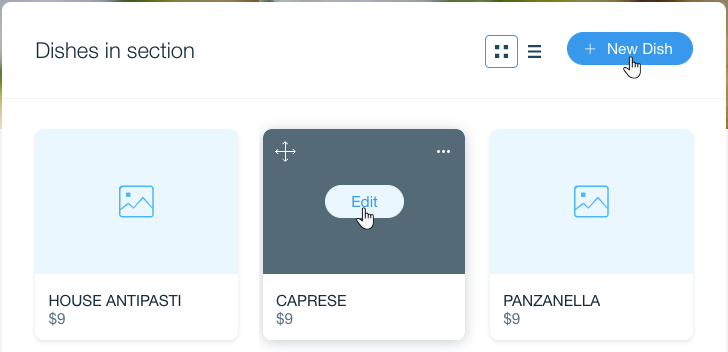
Seçimler, ekstralar ve çıkarılacak malzemeler:
Yemeklerinize ekstra seçenekler eklemek için Yemek Seçenekleri penceresini kullanın. Aşağıdaki yemek seçeneklerinden herhangi birini ekleyebilirsiniz:
- Seçim: Müşterilerin tek bir seçenek (ör. küçük, orta veya büyük boy pizza) işaretlemesi gerekir.
- Ekstralar: Müşteriler birden fazla seçenek (ör. ek pizza malzemeleri) işaretleyebilir.
- Çıkarılacaklar: Müşteriler bazı malzemeleri (ör. salatada normalde bulunan soğanı) çıkarabilirler.
SSS
Menümdeki bölümleri yeniden sıralayabilir miyim?
Bölümleri nasıl gizleyebilirim?
Menüleri silebilir miyim?
Aynı yemeği farklı menülere ekleyebilir miyim?



